Jak ustawić strefę czasową automatycznie w systemie Windows 10
Komputer z systemem Windows 10 może wykonywać określone czynności i zmieniać określone ustawienia w zależności od Twojej lokalizacji. Jednak aby to zrobić, musi mieć możliwość korzystania z informacji o Twojej lokalizacji, aby zapewnić ci rodzaj danych, które są istotne dla Twojego aktualnego miejsca pobytu.
Jedną z rzeczy, które może zrobić z Twoją lokalizacją, jest automatyczne określenie strefy czasowej. Nasz samouczek poniżej pokaże Ci, gdzie znaleźć ustawienie, które pozwala na to, aby nastąpiło to automatycznie, dzięki czemu czas komputera jest zawsze dokładny dla dowolnej strefy czasowej, w której się znajdujesz.
Jak włączyć automatyczne aktualizacje strefy czasowej w systemie Windows 10
Kroki opisane w tym artykule zostały wykonane na komputerze przenośnym z systemem Windows 10. Wykonując czynności opisane w tym artykule, skonfigurujesz komputer tak, aby zawsze wyświetlał aktualną strefę czasową podczas wyświetlania godziny i daty.
Krok 1: Wpisz „data i godzina” w polu wyszukiwania w lewym dolnym rogu ekranu.

Krok 2: Wybierz opcję Ustawienia daty i godziny u góry listy wyników wyszukiwania
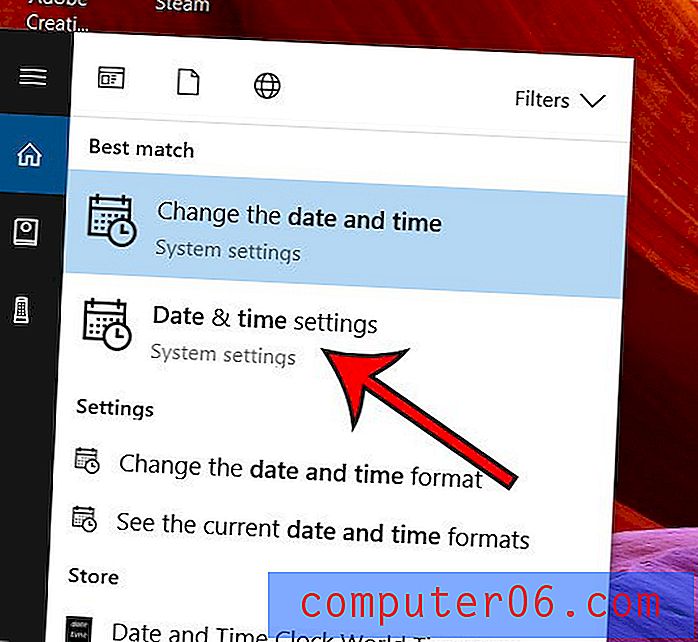
Krok 3: Kliknij przycisk w obszarze Ustaw strefę czasową automatycznie, aby włączyć ustawienie.
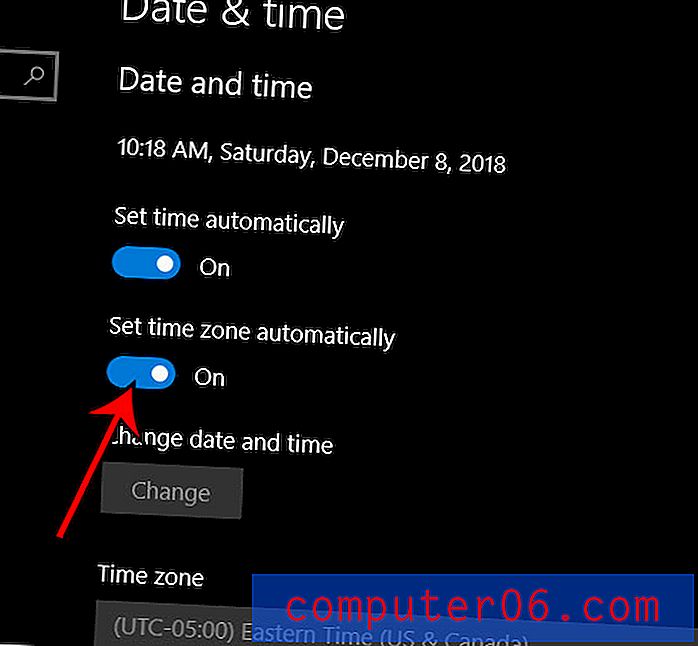
Czy wydaje Ci się, że ekran twojego komputera jest zbyt jasny? Ten przewodnik pokaże, jak włączyć tryb ciemny, dzięki czemu schemat kolorów i tło w wielu lokalizacjach komputera będą ciemniejsze. To sprawia, że ekran jest znacznie bardziej znośny, gdy wokół ciebie jest ciemno.



